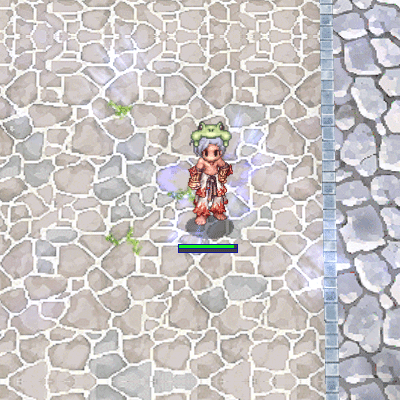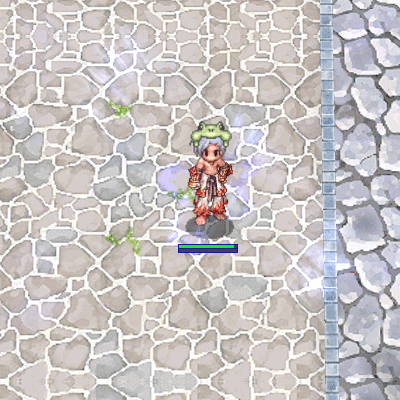วิธีแก้ แลค เกมส์ ออนไลน์ Game Online Lag
เรื่อง Lag จากการเล่นเกมส์ออนไลน์นี่มีมานานมากละ บางคนก็เป็นมากเป็นน้อยไม่เท่ากัน
ก็ขึ้นอยู่กับหลายปัจจัย ทั้งเน็ต ทั้งคอม ล้วนมีผลทั้งนั้นซึ่งเรื่องนี้เราเคยเขียนบทความ
ลงในเว็บ Prontera เมื่อนานมาแล้ว ทีนี้เห็นหลายคนบ่นๆก็เลยเขียน Rewrite ขึ้นใหม่อีกรอบ
โดยรอบนี้เอามาลงใน Blog ส่วนตัวเพราะมันหาง่ายดี

สาเหตุ ที่เกิดอาการแลคในเกมส์ออนไลน์นั้น มันมีหลายสาเหตุทั้ง คุณภาพของเน็ตเราเอง
หรือโปรแกรมต่างๆที่เรากำลังเปิดขณะเล่นเกมส์ออนไลน์ต่างๆอยู่ขณะนั้น มีการเรียกใช้งาน
เน็ตเช่น การอัพเดทของแอนตี้ไวรัส การเปิดเว็บไซต์ โหลดบิท การใช้โปรแกรมสื่อสารต่างๆ
ล้วนเป็นเหตุผลให้การเล่นเกมส์ออนไลน์มีความหน่วงเกิดขึ้นได้
แต่ที่เรากำลังพูดถึงในบทความนี้จะกล่าวถึง TcpAckFrequency ซึ่งเป็นค่าหนึ่งในวินโดวส์
ที่จะช่วยเปลี่ยนความไหลลื่นในการเล่นเกมส์ ให้ลืนขึ้นเป็นสัมผัสใหม่แห่งการเล่นเกมส์
ที่ทุกคนตามหา ซึ่งมันสามารถช่วยลดขั้นตอนการส่งข้อมูล ประมาณว่าส่งข้อมูลครบ
เหมือนเดิมแต่ส่งไวกว่าเก่า ทำให้ลดอาการแลคในเกมส์ออนไลน์ได้เยอะมาก
ถ้าอธิบายให้เห็นภาพตามความเข้าใจส่วนตัวก็น่าจะประมาณนี้
TcpAckFrequency = 0 คือค่าปรกติของวินโดวส์ การรับส่งข้อมูลจะเป็นลักษณะนี้
Server : คุณ A กำลังออนไลน์อยู่ไหม
A : รอแปปเดี๋ยวจะบอก
Server : คุณ A กำลังออนไลน์อยู่ไหม
A : ออนอยู่จ้า
TcpAckFrequency = 1 คือค่าที่เราแก้ไขในวินโดวส์ การรับส่งข้อมูลจะเป็นลักษณะนี้
Server : คุณ A กำลังออนไลน์อยู่ไหม
A : ออนอยู่จ้า
จากตัวอย่างด้านบนเราจะเห็นได้ว่ามันช่วยลดขั้นตอนการส่ง แต่ข้อมูลครบเหมือนเดิม
ทำให้ ลดอาการแลคในเกมส์ออนไลน์ได้ค่อนข้างเยอะมาก
ซึ่งวิธีแก้ แลค เกมส์ ออนไลน์ ด้วย TcpAckFrequency มี 2 วิธีดังนี้
1.แก้ไขผ่านโปรแกรม latency-install
อันนี้ง่ายสุดๆแค่ดาวโหลดโปรแกรม latency-install ด้านล่าง
แตกไฟล์เสร็จแล้วดับเบิ้ลคลิก กด ok กด yes และทำการรีคอม
หลังจากรีคอมเสร็จก็ใช้งานได้เลย เหมือนทำข้อ 2 ทุกอย่างเลยง่ายจริงๆ
2.แก้ไขผ่านโปรแกรมของวินโดวส์ Regedit (ไม่แนะนำสำหรับมือใหม่)
1 ไปด้านล่างซ้ายของคอมกด Start เลือก Run พิมพ์ regedit กด Enter
2 กด+ด้านหน้าชื่อด้านล่างนี้
HKEY_LOCAL_MACHINE
SYSTEM
CurrentControlSet
Services
Tcpip
Parameters
Interfaces พอถึงอันนี้จะเจอกล่องย่อยที่เป็นชื่อภาษาอังกฤษผสมตัวเลขยาวๆ
3 ให้ดูว่ากล่องไหนใน Interfaces ที่มีคำว่า DhcpIPAddress อยู่ด้านขวาหาให้เจอ
4 ถ้าเจอแล้วให้คลิ๊กขวาในที่ว่างๆในกรอบด้านขวา แล้วกด New DWORD Value จะได้ไฟล์มาใหม่
5 แก้ชื่อไฟล์ใหม่เป็น TcpAckFrequency
6 คลิกขวาไฟล์ข้อ 5 แล้วกด Modify
7 ในช่อง Value Data ใส่เลข 1 แทนเลข 0 กด ok เป็นอันจบ
หลังจากทำการปรับแต่ง TcpAckFrequency เป็นยังไงบ้างมาดูกัน
ก็ขึ้นอยู่กับหลายปัจจัย ทั้งเน็ต ทั้งคอม ล้วนมีผลทั้งนั้นซึ่งเรื่องนี้เราเคยเขียนบทความ
ลงในเว็บ Prontera เมื่อนานมาแล้ว ทีนี้เห็นหลายคนบ่นๆก็เลยเขียน Rewrite ขึ้นใหม่อีกรอบ
โดยรอบนี้เอามาลงใน Blog ส่วนตัวเพราะมันหาง่ายดี

สาเหตุ ที่เกิดอาการแลคในเกมส์ออนไลน์นั้น มันมีหลายสาเหตุทั้ง คุณภาพของเน็ตเราเอง
หรือโปรแกรมต่างๆที่เรากำลังเปิดขณะเล่นเกมส์ออนไลน์ต่างๆอยู่ขณะนั้น มีการเรียกใช้งาน
เน็ตเช่น การอัพเดทของแอนตี้ไวรัส การเปิดเว็บไซต์ โหลดบิท การใช้โปรแกรมสื่อสารต่างๆ
ล้วนเป็นเหตุผลให้การเล่นเกมส์ออนไลน์มีความหน่วงเกิดขึ้นได้
แต่ที่เรากำลังพูดถึงในบทความนี้จะกล่าวถึง TcpAckFrequency ซึ่งเป็นค่าหนึ่งในวินโดวส์
ที่จะช่วยเปลี่ยนความไหลลื่นในการเล่นเกมส์ ให้ลืนขึ้นเป็นสัมผัสใหม่แห่งการเล่นเกมส์
ที่ทุกคนตามหา ซึ่งมันสามารถช่วยลดขั้นตอนการส่งข้อมูล ประมาณว่าส่งข้อมูลครบ
เหมือนเดิมแต่ส่งไวกว่าเก่า ทำให้ลดอาการแลคในเกมส์ออนไลน์ได้เยอะมาก
ถ้าอธิบายให้เห็นภาพตามความเข้าใจส่วนตัวก็น่าจะประมาณนี้
TcpAckFrequency = 0 คือค่าปรกติของวินโดวส์ การรับส่งข้อมูลจะเป็นลักษณะนี้
Server : คุณ A กำลังออนไลน์อยู่ไหม
A : รอแปปเดี๋ยวจะบอก
Server : คุณ A กำลังออนไลน์อยู่ไหม
A : ออนอยู่จ้า
TcpAckFrequency = 1 คือค่าที่เราแก้ไขในวินโดวส์ การรับส่งข้อมูลจะเป็นลักษณะนี้
Server : คุณ A กำลังออนไลน์อยู่ไหม
A : ออนอยู่จ้า
จากตัวอย่างด้านบนเราจะเห็นได้ว่ามันช่วยลดขั้นตอนการส่ง แต่ข้อมูลครบเหมือนเดิม
ทำให้ ลดอาการแลคในเกมส์ออนไลน์ได้ค่อนข้างเยอะมาก
ซึ่งวิธีแก้ แลค เกมส์ ออนไลน์ ด้วย TcpAckFrequency มี 2 วิธีดังนี้
1.แก้ไขผ่านโปรแกรม latency-install
อันนี้ง่ายสุดๆแค่ดาวโหลดโปรแกรม latency-install ด้านล่าง
แตกไฟล์เสร็จแล้วดับเบิ้ลคลิก กด ok กด yes และทำการรีคอม
หลังจากรีคอมเสร็จก็ใช้งานได้เลย เหมือนทำข้อ 2 ทุกอย่างเลยง่ายจริงๆ
2.แก้ไขผ่านโปรแกรมของวินโดวส์ Regedit (ไม่แนะนำสำหรับมือใหม่)
1 ไปด้านล่างซ้ายของคอมกด Start เลือก Run พิมพ์ regedit กด Enter
2 กด+ด้านหน้าชื่อด้านล่างนี้
HKEY_LOCAL_MACHINE
SYSTEM
CurrentControlSet
Services
Tcpip
Parameters
Interfaces พอถึงอันนี้จะเจอกล่องย่อยที่เป็นชื่อภาษาอังกฤษผสมตัวเลขยาวๆ
3 ให้ดูว่ากล่องไหนใน Interfaces ที่มีคำว่า DhcpIPAddress อยู่ด้านขวาหาให้เจอ
4 ถ้าเจอแล้วให้คลิ๊กขวาในที่ว่างๆในกรอบด้านขวา แล้วกด New DWORD Value จะได้ไฟล์มาใหม่
5 แก้ชื่อไฟล์ใหม่เป็น TcpAckFrequency
6 คลิกขวาไฟล์ข้อ 5 แล้วกด Modify
7 ในช่อง Value Data ใส่เลข 1 แทนเลข 0 กด ok เป็นอันจบ
หลังจากทำการปรับแต่ง TcpAckFrequency เป็นยังไงบ้างมาดูกัน
ก่อนเปิดใช้ เกมส์ Ragnarok Online ( ส่วนใหญ่เป็นแบบนี้ )
หลังเปิดใช้ เกมส์ Ragnarok Online ( จริงๆไวกว่านี้ )
สรุป การเปิดใช้ TcpAckFrequency ส่วนตัวยังไม่พบข้อเสียของการใช้งานดังกล่าว
และใช้กันมาหลายปีละตั้งแต่ปี 2012 วินโดวส์ Xp จนปัจจุบัน 2021 วินโดวส์ 10
และใช้กันมาหลายปีละตั้งแต่ปี 2012 วินโดวส์ Xp จนปัจจุบัน 2021 วินโดวส์ 10
ก็ยังใช้งานได้ปกติ และมีผลกับการใช้งานหลายโปรแกรม หลายเกม เพียงแต่
จะได้ผลมากน้อยแค่ไหน อันนี้เราก็ตอบไม่ได้แต่ถ้าเป็นเกมส์ Ragnarok Online
ก็เหมือนภาพด้านบนเลยไวขึ้นเยอะมาก